
Harry James
0
3623
830
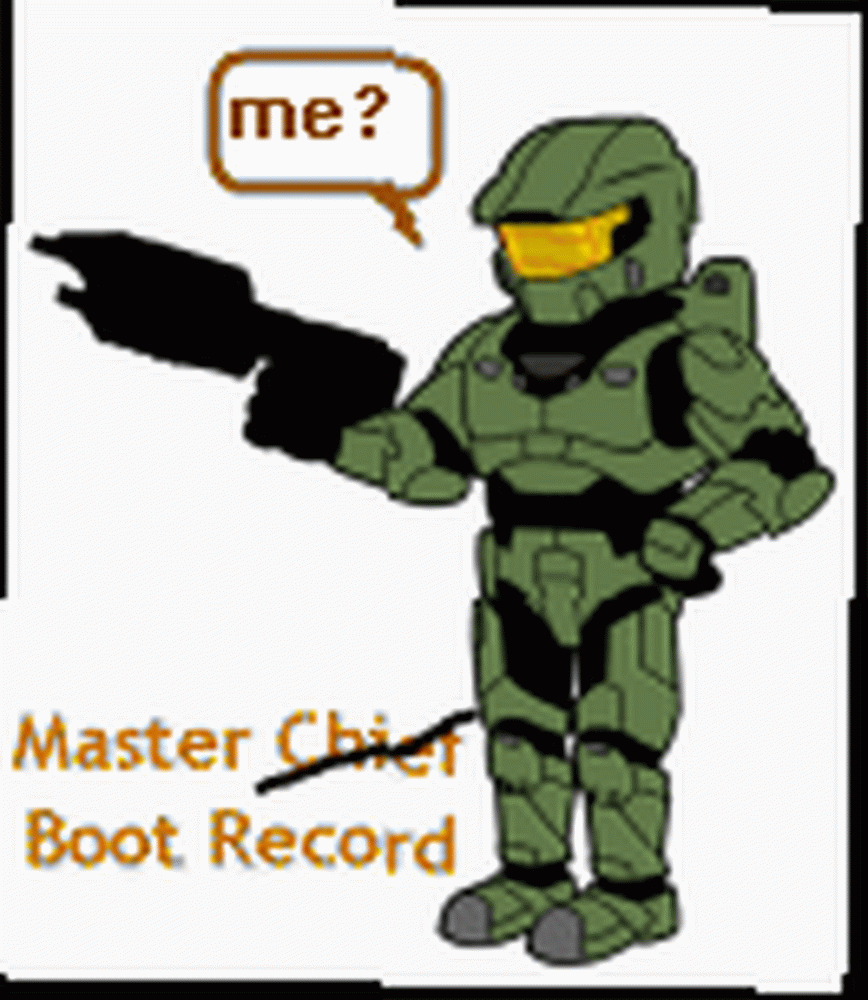 MBR, pokud neznáte, je prvním sektorem pevného disku. Má velikost pouze 512 bytů, ale chlapec je důležitých 512 bytů nebo co? MBR se používá pro zavádění operačních systémů, držení tabulky primárních oddílů disku a dalších důležitých informací. Berete tyto informace pryč a je pravděpodobné, že nebudete moci spustit operační systém.
MBR, pokud neznáte, je prvním sektorem pevného disku. Má velikost pouze 512 bytů, ale chlapec je důležitých 512 bytů nebo co? MBR se používá pro zavádění operačních systémů, držení tabulky primárních oddílů disku a dalších důležitých informací. Berete tyto informace pryč a je pravděpodobné, že nebudete moci spustit operační systém.
Při instalaci operačního systému se instalační program postará o odpovídající zápis do prvních 512 bajtů, aby mohl operační systém zavádět a detekovat oddíly. Jakmile to bude hotovo, nemáte přímý přístup k MBR (což se obecně nedoporučuje). Existují však situace, kdy je třeba vzít věci do vlastní ruky (například zálohování MBR před obnovením bitové kopie pevného disku nebo instalace operačního systému, spuštění spouštěcího oddílu nebo zotavení z poškozeného MBR atd.). malý nástroj, který můžete použít, nazvaný - MBRWizard.
MBRWizard umožňuje ukládat / obnovovat MBR, opravit poškozený MBR, můžete skrýt / zobrazit oddíly na pevném disku, vytvořit bootovací oddíl nebo je smazat všechny dohromady, provést bootování flash disku atd..
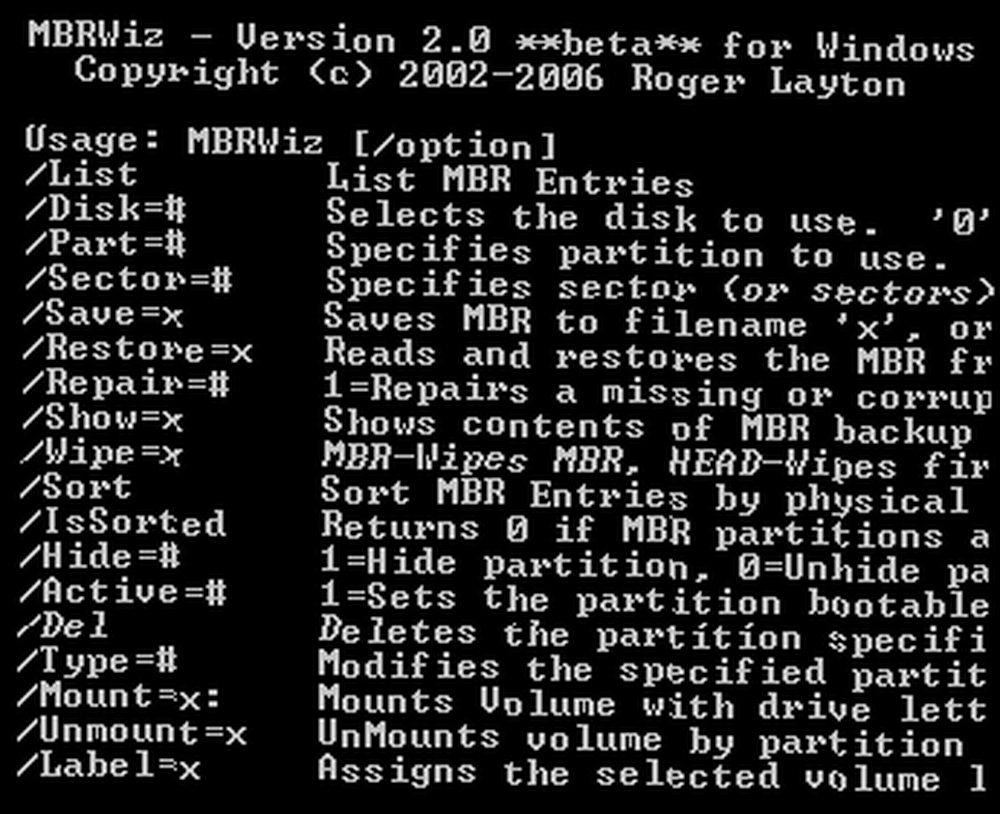
MBRWizard je nástroj příkazového řádku, který si můžete stáhnout zde. Spusťte příkazový řádek a vyhledejte, kde máte MBRWiz.exe (nebo jinak přidejte adresář do své proměnné PATH), zadejte MBRWiz a uvidíte seznam všech možností. Poté se můžete rozhodnout, kterou možnost zvolit podle toho, čeho se snažíte dosáhnout.
Zde je několik příkladů.
Chcete-li vytvořit zálohu MBR
MBRWiz / save = C: \ uloženoMBR
Tuto záložní kopii pak můžete použít k obnovení MBR pro případ, že byste někdy museli.
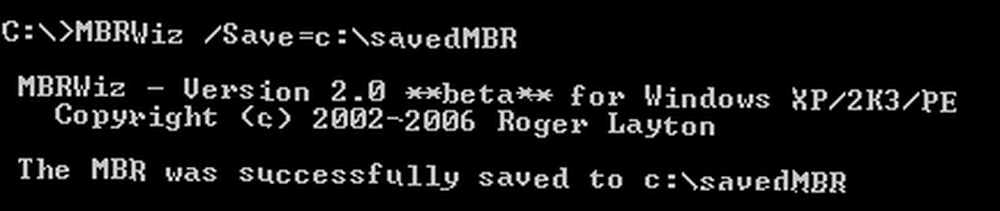
Obnovení MBR z uloženého souboru
MBRWiz / Restore = C: \ uloženoMBR
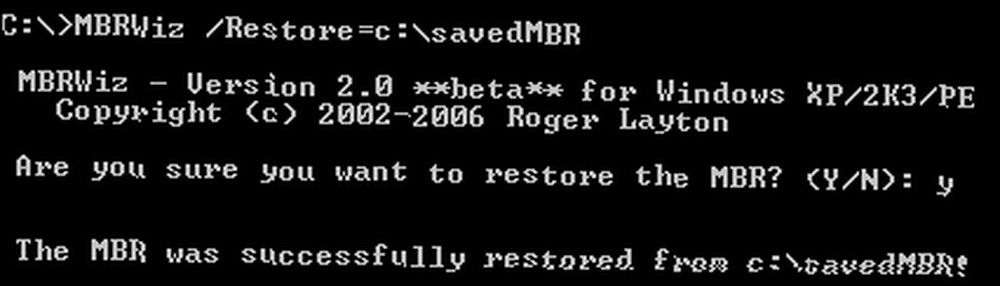
Chcete-li zobrazit úplný seznam všech oddílů spolu s atributy
MBRWiz / Seznam

Chcete-li skrýt oddíl, použijte
MBRWiz / Hide = Yes / Disk = 0 / Part = 2
Odstranění oddílu
MBRWiz / Part = 2 Del
Úplnou dokumentaci všech možností a způsobů, jak je používat, najdete zde. Tento web také uvádí, jak řešit problémy s MBR, když nemůžete zavést systém do operačního systému. I když v takových situacích musíte mít způsob, jak bootovat z CD, USB jednotky nebo (ahem…) disketa a být schopen spustit MBRWizard. Podívejte se, jak si vytvořit svůj vlastní Windows Live CD Jak si vytvořit svůj vlastní Windows Live CD Jak si vytvořit svůj vlastní Windows Live CD, MBRWizard by byl pěkný nástroj mít na vašem živém CD.
Nástroj MBRWizard je skvělý nástroj, díky kterému všechno funguje dobře, a také když potřebujete opravit problémy s MBR. Chcete-li nastartovat problematický počítač, musíte mít své oblíbené nástroje. Rádi bychom o nich slyšeli, tak nám to řekněte v komentářích.











